
ازاي اعرف كام واحد على الراوتر we؟ بالتأكيد أن هذا السؤال قد طرأ على بالك مسبقًا خاصة إذا كنت تمتلك شبكة إنترنت بالمنزل أو بالعمل و أحسست في بعض الأحيان ببطىء أو ثقل في خدمة الإنترنت أو حتى سرعة استهلاك باقة الإنترنت لديك على غير المعتاد دائمًا و تود أن تعرف من المتسبب في ذلك.
لذلك عبر موضوعنا اليوم سنجيب بالتفصيل عن سؤال ازاى اعرف كام واحد على الراوتر we الخاص بي مع اظهار أسماء الأجهزة المتصلة أيضًا و إظهار كل المعلومات عنها مثل الاي بي و أيضا الماك أدرس Mac address كما سوف نتعلم أيضًا طرق حظر تلك الأجهزة عبر صفحة راوتر we بدون اللجوء إلى تطبيقات خارجية و بشكل مجاني تمامًا.
ازاى اعرف كام واحد على الراوتر we لماذا احتاج لذلك ؟
دائما نحتاج إلى معرفة كام واحد متصل بالراوتر we أو بشبكة الإنترنت لدينا لكشف أي أجهزة غريبة متصلة على الشبكة حيث انه من الممكن أن تستهلك تلك الأجهزة الغربية باقة الإنترنت الشهرية لديك أو حتى تتسبب فى بطء سرعة الإنترنت مما يأخرك عن إنجاز أعمالك بسهولة كما يمكن أن تكون شبكة الإنترنت لديك مخترقة و أنت لا تعلم.
كما اننا ايضا نحتاج إلى تمييز الأجهزة المتصلة بالراوتر لتحديد سرعات الإتصال لكل جهاز و أيضًا معرفة حجم استهلاك كل جهاز بالإضافة إلى إمكانية حظر الأجهزة التي لا تخصك حتى لا تتمكن من الإتصال الراوتر الخاص بك نهائيا فيما بعد حتى و إن كانت تمتلك باسورد الشبكة.
يمكنك أيضا من خلال صفحة الراوتر معرفة استهلاك كل جهاز على الشبكة بالميجابايت سواء كان الجهاز متصل عبر الواي فاي أو حتى عبر كابل Lan حتى يمكنك فصل الأجهزة ذات الإستهلاك العالي و أيضا ملاحظة الإستهلاك الغير طبيعي لأي جهاز يقوم بعمليات تحميل مستمرة على أجهزة الجوال أو حتى الكمبيوتر .
ازاى اعرف كام واحد على الراوتر we
في البداية سوف أشرح لك ازاى اعرف كام واحد على الراوتر we عن طريق فتح صفحة إعدادات الراوتر لذلك إذا كان نوع الراوتر الخاص بك ZTE أو حتى أي نوع اخر فسوف يكون عنوان الصفحة موحد في جميع أنواع الراوتر بلا إستثناء وقد تكون بعض الإعدادات متشابهة أيضا .
نقوم بفتح صفحة الراوتر عن طريق الذهاب إلى العنوان 192.168.1.1 عن طريق متصفح الإنترنت الخاص بك كما بالصورة.
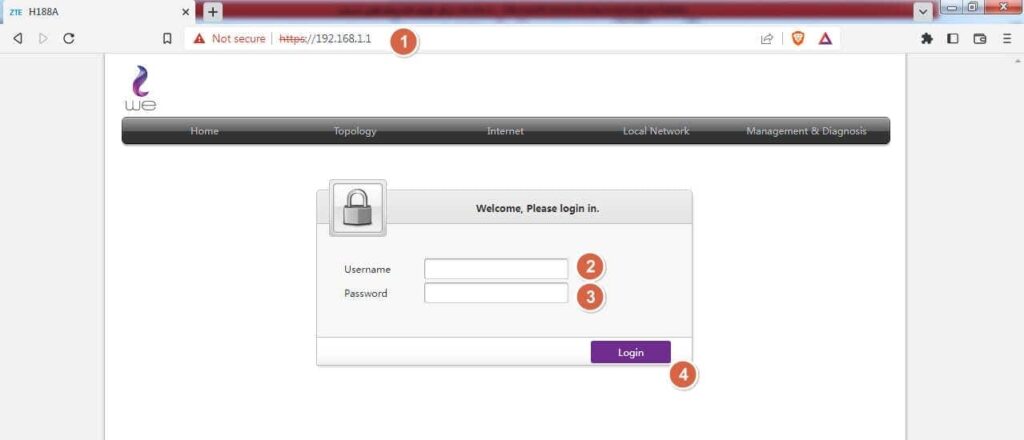
بعد فتح صفحة الراوتر نقوم بكتابة اسم المستخدم في الخانة رقم 2 والباسورد الخاص بالادمن في الخانة رقم 3 و من ثم الضغط على تسجيل الدخول أو كلمة Login .
ملاحظة هامة : إذا كنت تسجل الدخول إلى صفحة الراوتر لأول مرة و لا تعرف أسم المستخدم و كلمة المرور فسوف تجدهم خلف الراوتر مكتوبين كما بالصورة التالية:
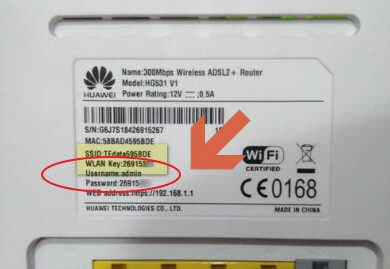
بعد الدخول إلى صفحة الراوتر وأنت في الصفحة الرئيسية قم بالضغط على كلمة Wlan Devices من القائمة الموجودة على اليسار كما بالصورة لإظهار الاجهزة المتصلة بالراوتر الخاص بك عن طريق الواي فاي فقط.
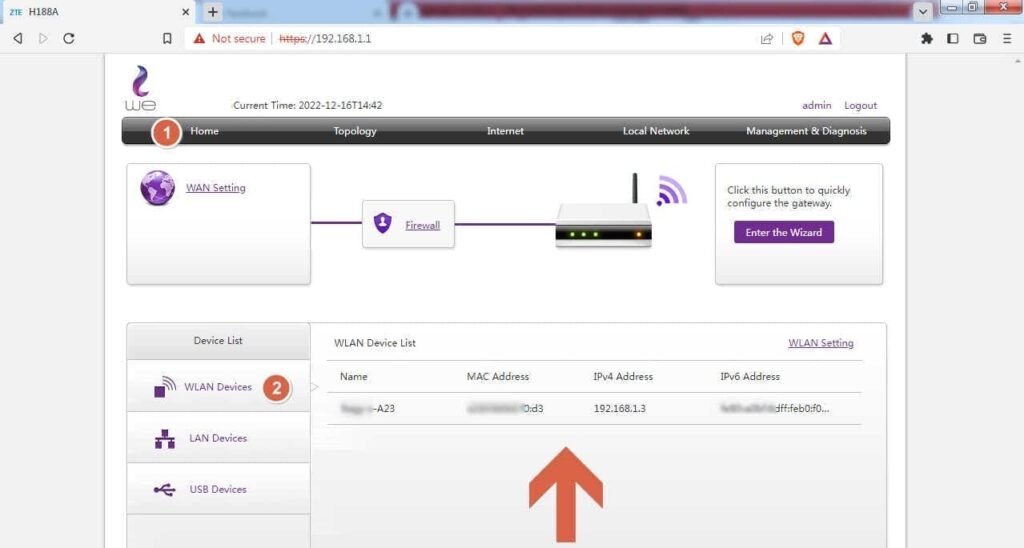
- يظهر أمامك الآن أسم الجهاز المتصل عبر الواي فاي بالإضافة إلى جميع معلوماته التي تتضمن الاي بي الخاص بالجهاز بالإصدار الرابع و السادس و أيضا الماك أدرس.
- الخطوة السابقة تظهر الأجهزة المتصلة عبر الواي فاي فقط أما إذا أحببت إظهار الأجهزة المتصلة على الراوتر عبر Lan أو كابل Ethernet قم بالضغط على كلمة Lan Devices من القائمة اليسرى أيضا كما بالصورة حتى تظهر لك أجهزة الشبكة المحلية المتصلة.
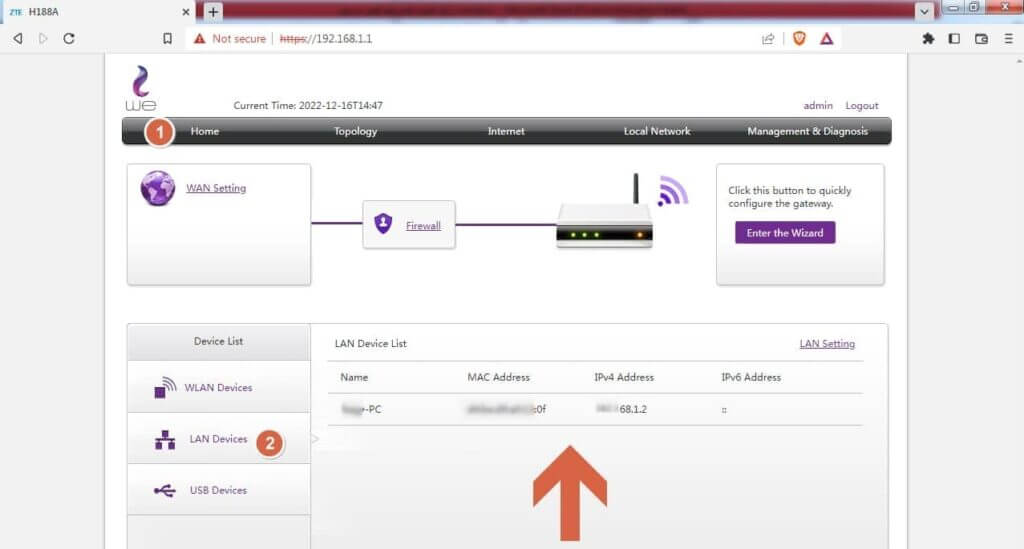
بالخطوات السابقة نكون قد إنتهينا من معرفة جميع الأجهزة المتصلة بالراوتر we بكل سهولة ولكن نأتي الان لشرح كيف يتم حظر جهاز غريب من الدخول إلى شبكة الإنترنت الخاصة بك عن طريق الماك أدرس الخاص به .
لا يفوتك : حساب ارباح اليوتيوب
ازاي اعرف كام جهاز متصل بالواي فاي وحظره
إذا وجدت أي جهاز غريب متصل بالشبكة الخاصة بك و تريد حظره ما عليك هو فقط إتباع الخطوات التالية لمنع دخوله مجددا إلى الراوتر الخاص بك بكل سهولة.
1- نسخ الماك أدرس MAC ADDRESS الخاص بالجهاز الغير مرغوب به من الصفحة الرئيسية للراوتر كما بالصورة التالية و يفضل الاحتفاظ به داخل ملف نصي لان في الخطوات التالية سوف نقوم بإدخاله بصورة يدوية.
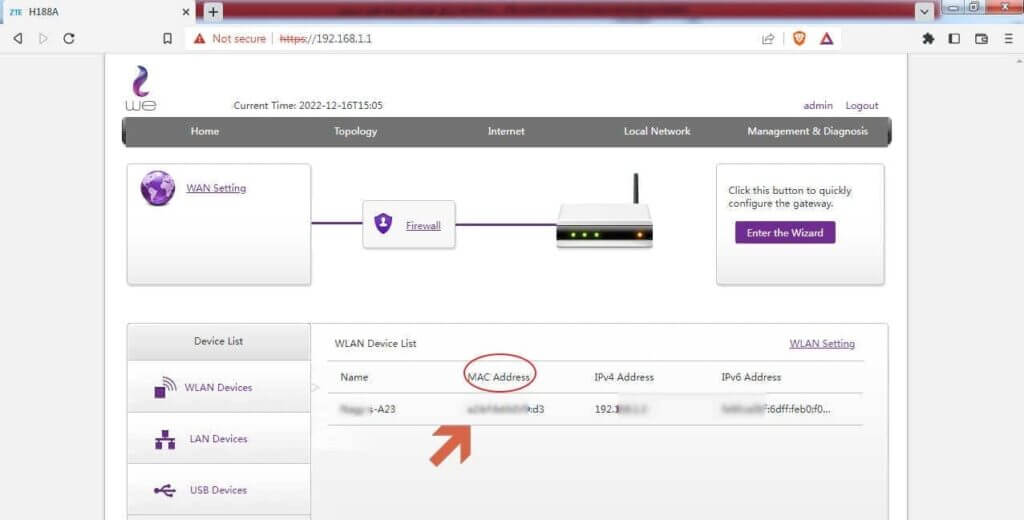
2- معرفة رقم SSID الخاص بشبكة الواي فاي الخاص بك أو حتى إذا كان هناك ترددين لشبكتين واي فاي مختلفتين لديك يجب معرفة SSID لهما أولًا من خلال الذهاب إلى Local Network من أعلى الصفحة و من ثم الضغط على خيار WLAN من القائمة اليسرى.
بعدها بالخطوة رقم 3 قم بالضغط على كلمة WLAN Basic و من ثم النزول إلى أسفل الصفحة قليل حتى تجد كلمة WLAN SSID Configuration كما مو مشار بالرقم 4 حتى تظهر لك أرقام ال SSID كما بالصورة التالية.
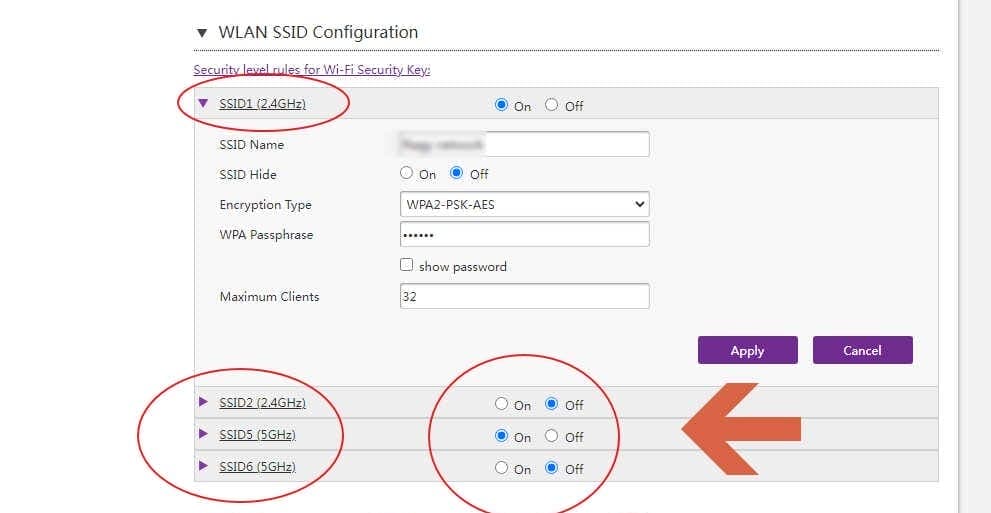
يجب عليك معرفة الشبكات التي أمامها علامة on وهي شبكات الواي فاي المفعلة حاليا لديك، في حالتنا فإننا نمتلك شبكتين الاولى رقمها SSID 1 و هي خاصة بشبكة الواي فاي بتردد 2.4 جيجاهرتز و أيضا لدينا الثانية رقم SSID 5 و هي الشبكة بتردد 5 جيجاهرتز .
حيث اننا سوف نقوم بحظر الماك أدرس على الشبكتين و ليست شبكة واحدة وهذا شىء مهم للغاية حيث ان بعض المستخدمين تحظر الجهاز الغريب على تردد واحد بينما يستطيع هذا الجهاز الدخول إلى التردد الثاني بكل سهولة لذا وجب التنبيه.
كما يمكنك أيضا تغيير أسم شبكة الواي فاي بسهولة من خانة SSID Name و أيضا تغيير الباسورد الإفتراضي للشبكة من خانة WPA passphrase ولكن أحرص دائما على إختيار نوع التشفير الموضح في الصورة و هو WPA2-PSK-AES ، أما إذا أردت إخفاء شبكة الواي فاي من الظهور تماما للمستخدمين فيجب عليك إختيار On بجانب كلمة SSID Hide كما هو موضح بالصورة بالأعلى.
3- نقوم الان بتفعيل نظام Black list أو القائمة السوداء لحظر الأجهزة الغير مرغوب بها و يتم ذلك عن طريق الضغط أولا على Local network من القائمة العلوية و من ثم الضغط على كلمة WLAN من القائمة اليسرى بعد ذلك نختار WLAN Advanced بالخطوة رقم 3 و من ثم نأتي في حالتنا إلى الشبكة الاولى SSID 1 و ايضا SSID 5 و نقوم بالتعليم على Blacklist فيهما و من ثم الضغط على كلمة Apply .
إذا كنت تمتلك شبكة واي فاي واحدة أو بمعنى شبكة بتردد واحد فقط فيمكنك إختيار SSID واحد فقط.
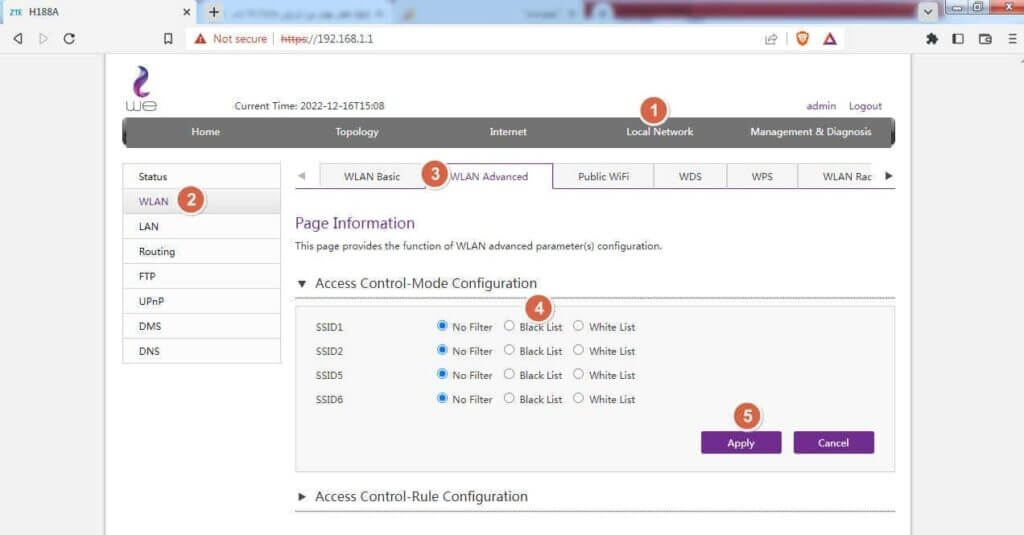
4- نقوم بالضغط على كلمة Access Control-Rule Configuration كما بالصورة بالأسفل.
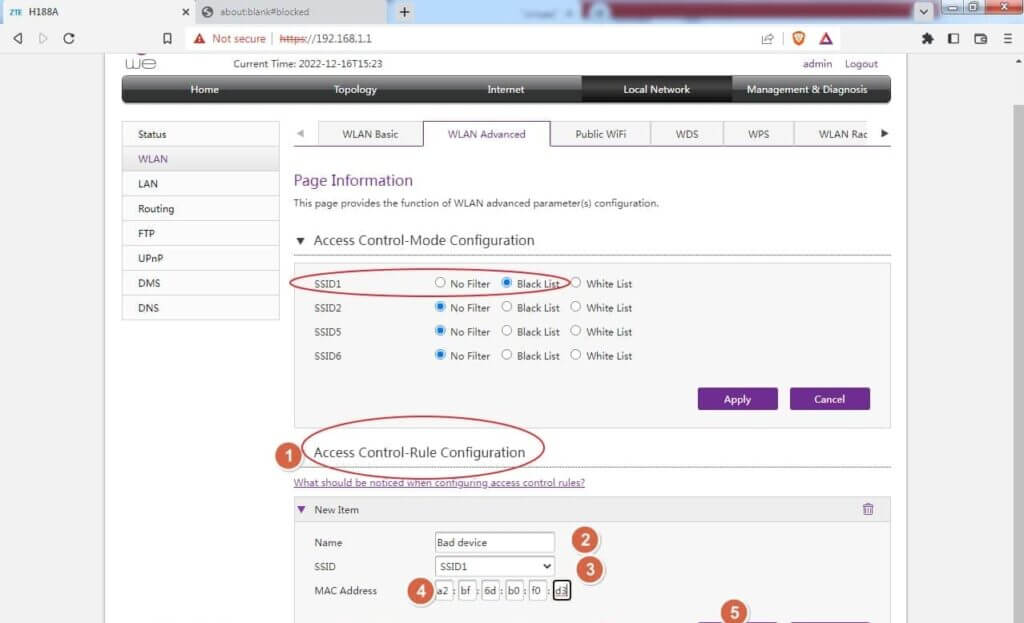
في الخانة رقم 2 : نقوم بكتابة أي تسمية للجهاز الغريب الغير مرغوب به على شبكة الإنترنت الخاصة بك و ليكن مثلا Bad device .
الخانة رقم 3 : نقوم بإختيار رقم الشبكة و في حالتنا مثلا تم تفعيل خيار البلاك ليست على الشبكة رقم SSID 1 لذلك نقوم بإختيار SSID 1 من القائمة .
الخانة رقم 4 : نقوم بإدخال رقم الماك أدرس MAC ADDRESS يدويا و الذي تم نسخه من الصفحة الرئيسية للراوتر عند معرفة الأجهزة المتصلة ( راجع بداية الشرح للحصول على الماك ادرس للجهاز المراد حظره من الشبكة ) .
بعد ذلك نقوم بالضغط على تبويبة APPLY .
بهذه الخطوات تكون قد حظرت الجهاز من الوصول إلى شبكة الإنترنت الخاصة بك و حتى إذا قام بتغيير الاي بي الخاص به لن يتمكن من الدخول إلى الشبكة لأننا قمنا بحظره عن طريق الماك أدرس و ليس عن طريق الاي بي لان الماك أدرس من المستحيل تغييره بعكس الاي بي يمكن تغييره بسهولة عبر إستخدام بعض التطبيقات المخصصة لذلك .
ما هو راوتر we ؟
راوتر we هو عبارة عن راوتر مقدم من قبل الشركة المصرية لخدمات الإنترنت we بجمهورية مصر العربية و جميعنا نعلم أن الراوتر هو المسؤول عن تشغيل و توزيع خدمة الإنترنت المنزلي لديك و تستطيع من خلاله التحكم الكامل في شبكة الإنترنت لديك وإنشاء أكثر من شبكة و التحكم في جميع المستخدمين أيضا.
في الوقت الحالي و غالبا ما تقدم الشركة راوتر من نوع ZTE الشهير و يمتاز هذا الراوتر بالسرعة العالية و القدرة على معالجة مشاكل الخطوط الهاتفية الضعيفة و الحصول على أفضل إستقرار لخدمة الإنترنت المنزلي حتى و إذا كان لديك بعض المشاكل على خط الهاتف الأرضي وهو ما يسمى بخاصية Super vectoring والتي توجد في راوتر ZTE فقط.
كما يمتاز راوتر we بالواجهة السلسة و البسيطة و التي تمكن المستخدم ذو الخبرة الضعيفة من التعامل مع كافة إعدادات الراوتر بسهولة و تغييرها بدون الحاجة إلى اللجوء إلى دعم فني من قبل الشركة أن أسعار راوتر We فى متناول الجميع و ليست بالمبالغ فيها.
مميزات الراوتر we
- القدرة على تحمل أكثر من 64 مستخدم على الراوتر في نفس الوقت بدون أي انقطاع أو تأثر خدمة الإنترنت.
- يقدم راوتر we واجهة مستخدم بسيطة للتعامل مع كافة الإمكانيات المتاحة للراوتر بسهولة وبدون الحاجة إلى الدعم الفني .
- إمكانية دعم السرعات العالية لخدمة الإنترنت تصل إلى أكثر من 200 ميجابت في الثانية الواحدة .
- يمكنك من إنشاء شبكتين واي فاي على نفس الراوتر بترددين مختلفين 2.4 جيجا هرتز و 5 جيجا هرتز بدون أدنى تداخل بينهم.
- القدرة على تشفير شبكات الواي فاي عن طريق أكثر من طريقة و أقواها هي WPA2-PSK-AES .
- توافر خاصية دعم السرعات العالية Super vectoring على خطوط الهاتف الأرضي التي بها مشاكل ضعف الإشارة.
- 7- يحتوي الراوتر على أفضل أنظمة معالجة التشويش على الخطوط الهاتفية مع أفضل إستقرار لخدمة الإنترنت.
- إمكانية معرفة عدد المستخدمين الحاليين على الراوتر مع إظهار كافة تفاصيل الأجهزة المتصلة على شبكة الإنترنت لديك.
- إمكانية حظر أي مستخدم على الشبكة بواسطة الاي بي الخاص بجهازه أو عن طريق إستخدام الـ Mac address .
- تصميم الراوتر عصري و يضمن التهوية الجيدة مع طول فترات الإستخدام الشاقة و المتواصلة.
- الراوتر يقدم تغطية واسعة لشبكة الواي فاي داخل المكان الذي تعمل به بدون الحاجة إلى أيا من أنواع مقويات الإشارة المعروفة.
نصائح لتقليل استهلاك الإنترنت في راوتر we
فيما يلي سوف نسرد لك نصائح سريعة يمكنك الأخذ بها لتقليل إستهلاك باقة الإنترنت الخاصة بك بقدر الإمكان حتى تستمر معك الشهر كاملا بدون الحاجة إلى شراء باقات إضافية و دفع المزيد من الأموال وأيضاً زيادة سرعة النت.
- التأكد من عدم وجود أي أجهزة غريبه متصلة بشبكة الواي فاي الخاصة بك عن طريق صفحة الراوتر كما شرحنا في بداية الموضوع.
- يجب عليك تغيير باسورد الواي فاي الافتراضي.
- حظر أي جهاز غريب متصل بالواي فاي عن طريق إستخدام الماك أدرس الخاص بالجهاز و إضافته للقائمة السوداء .
- عند مشاهدة مقاطع الفيديو على موقع اليوتيوب حاول أن لا تتجاوز دقة الفيديو المراد مشاهدته عن 720 P أو حتى 1080 بأقصى حد لكي لا يستنزف الباقة سريعا.
- إيقاف تشغيل الفيديوهات التلقائي على منصة الفيس بوك من داخل اعدادات عرض الفيديو بالفيس بوك حيث انه يتم تحميل كل الفيديوهات بمجرد فتح الصفحة الرئيسية و هذا يقوم بسحب باقة الإنترنت لديك بشكل كبير.
- عمل إيقاف مزامنة لتطبيقات الجوال حيث أن جميع التطبيقات على الهاتف تقوم بعمل مزامنة مستمرة بشكل تلقائي بدون علمك و تستهلك كمية كبيرة من البيانات في وقت قليل.
- استخدام متصفحات امنة على جوالك مثل متصفح Brave حيث أن بعض المتصفحات تقوم بعمل تحويل تلقائي لبعض الصفحات التي تقوم بتحميل مباشر لبعض التطبيقات على هاتفك لذلك حاول تجنب زيارة تلك المواقع التي قد ترغمك على تحميل تطبيقات غير معلومة.
- إيقاف التحديث التلقائي للتطبيقات على جوالك و خصوصا داخل متجر جوجل بلاي حيث أنه يقوم دائما بتحديث كمية كبيرة من التطبيقات دفعة واحدة مما يتسبب في إستهلاك عالي لباقة الإنترنت لديك كلما كان عدد التطبيقات على هاتفك أكبر.
- إذا كنت من مستخدمى تطبيق إنستجرام بشكل كبير فيجب عليك تفعيل خاصية حفظ البيانات عن طريق عن طريق فتح إعدادات الحساب و من ثم ادخل على Cellular Data Use، ثم فعّل وضع Data Saver، وأجعل High Resolution Media على خيار Never .
- ألعاب الجوال التي تتطلب تحديثات كبيرة مثل لعبة ببجي و غيرها تكون أيضًا سببًا في إستهلاك باقة الإنترنت حيث أن ألعاب الجوال التي تتطلب إتصال إنترنت دائما ما تطلب تحديثات شبه يومية و بأحجام كبيرة.
- التأكد من أن تشفير شبكة الواي فاي بباسورد من نوع WPA2-PSK-AES حتى يستحيل على المتطفلين إختراق الشبكة.
- إذا كنت من مستخدمي التحميل عن طريق خدمة التورنت وبرامج مثل اليو تورنت Utorrent يجب التأكد من مسحك للملف المحمل من داخل البرنامج بعد التنزيل لأنه في حالة عدم مسحه سوف يقوم جهازك بعمل مشاركة الملف عن طريق الإنترنت لديك لمساعدة مستخدمين آخرين لتحميل الملف مما يستهلك من باقة الإنترنت لديك.
نتمنى في نهاية المقال أن نكون قد جاوبنا على سؤالك ازاى اعرف كام واحد على الراوتر we وأصبحت الطريقة سهلة بالنسبة لك الان ، كما قمنا أيضا بتوضيح أهم النصائح الواجب إتباعها لتحسين إستهلاك باقة الإنترنت لديك مع المميزات الي تحصل عليها من إقتناء راوتر we، و إذا كان لديك أي إستفسار أو مشكلة لا تتردد في تركها لنا في التعليقات.
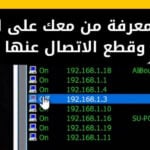





الفكره حلوه بس صعبة
كيف احضر جوالات من شبكه واي فاي
We شركة و****
Fyrd I don’t know what
Ccc
[email protected]
🥺🥲
كيف احضر جوالات من شبكه واي فاي